3 maneiras de transferir músicas do iPhone para o computador

A transferência de músicas do iPhone para o computador pode serfeito de mais de uma maneira. E se eu disser que você pode transferir músicas do iPhone para o PC / Mac de três maneiras diferentes? Não é tão legal assim. Você pode transferir músicas compradas e não compradas do iPhone para o computador. 3 maneiras de transferir músicas do iPhone para o computador incluem a transferência por meio de aplicativos de terceiros, por meio do iTunes e do iCloud. Você saberá qual é a melhor maneira de mover as músicas e até mesmo as vantagens e desvantagens desses métodos. Portanto, verifique todos os métodos para conhecer detalhadamente.
- Way 1: Como transferir músicas do iPhone para o computador da maneira mais fácil
- Way 2: Como mover músicas do iPhone para o computador com o iTunes
- Way 3: Como obter músicas do iPhone para o computador com o iCloud
Way 1: Como transferir músicas do iPhone para o computador da maneira mais fácil
A maneira mais fácil de transferir músicas do iPhone paraPC / Mac está usando https://www.tenorshare.com/products/icarefone.html. iCareFone é a ferramenta maravilhosa e surpreendente que faz o seu trabalho de mover música do iPhone para o computador apenas em alguns momentos. Esta ferramenta não tem nenhuma restrição como o iTunes eo iCloud. Ela também quebra facilmente a mesma restrição de ID da Apple e você não precisa de conectividade Wi-Fi para transferir músicas. É uma transferência bidirecional entre o dispositivo iOS e o computador. Ele transfere músicas compradas e não compradas e também suporta iPhone X, iPhone 8/8 Plus, iPhone 7/7 Plus, iPhone 6 / 6s e modelos anteriores.
Processo mostrado em como copiar músicas do iPhone para o computador:
Nota: Certifique-se de baixar e instalar o Tenorshare iCareFone no seu computador.
1. Inicie o iCareFone no seu computador e também conecte o iPhone ao computador.
2. Dentro de alguns instantes, o iCareFone detecta o seu iPhone e depois clica no separador "File Manager".

3. Várias opções podem ser vistas na seção Gerenciador de Arquivos, clique em "Música". Depois de clicar na música, todas as músicas serão exibidas na tela do seu iPhone.

4. Selecione a música que você deseja enviar para o seu computador depois que clicar no botão "Exportar".

5. Todas as músicas selecionadas serão salvas no seu PC / Mac e se você deseja mover essas músicas para o iTunes, você pode arrastar essa música e soltá-la no iTunes.
Way 2: Como mover músicas do iPhone para o computador com o iTunes
Se você comprou músicas da iTunes store eplanejando mover essas músicas para o computador, então esse método ajudará você, mas a desvantagem desse método é que ele só suporta músicas baixadas da iTunes Store ou da Apple e não suporta nenhum aplicativo de música de terceiros, o que significa que você não pode mover música não adquirida para o computador usando este método.
Processo mostrado em como mover músicas compradas do iPhone para o computador com o iTunes:
1. Baixe e instale o iTunes no seu computador >> abra o iTunes
2. Vá para Conta >> Autorizações >> Autorizar este computador.
3. Clique em "Autorizar" para autorizar o seu computador a reproduzir músicas compradas da iTunes Store.

4. Com a ajuda do cabo USB, conecte seu iPhone ao computador.
5Uma tela aparecerá onde você será perguntado se deseja transferir as compras para o seu computador. Clique em Transfer Transfer Purchases. Se a tela não aparecer, vá para Arquivo >> Dispositivos >> Transferir Compras do iPhone.

Way 3: Como obter músicas do iPhone para o computador com o iCloud
Este método é considerado fácil e confiáveldo que o segundo método, pois todas as músicas, álbuns ou playlists serão sincronizados com o iTunes se a biblioteca de músicas do iCloud estiver ligada no iPhone e no computador, bem como conectada ao Wi-Fi. Mesmo que seja fácil, tem algumas desvantagens como você precisa usar o mesmo ID da Apple, o processo de download é lento, algumas músicas podem estar faltando e desligar a biblioteca de mídia do iCloud irá excluir o conteúdo baixado.
Nota: É necessário fazer login usando o mesmo ID da Apple que você usa para o Apple Music Subscription.
Processo mostrado em como ativar a biblioteca de músicas do iCloud no iPhone:
1. Vá para as configurações do seu iPhone e vá para Música.
2. Ative (Ativar) a Biblioteca de Música do iCloud.

3No momento em que você ativar a Biblioteca de Música do iCloud, será perguntado se deseja manter a música do seu iPhone e, se optar por manter Música, todas as músicas do seu iPhone serão adicionadas à Biblioteca de Música do iCloud e se você selecionar "Excluir & Substituir "e todas as músicas do seu iPhone serão substituídas pelo conteúdo da Biblioteca de Música do iCloud.
Processo mostrado em como ativar a biblioteca de música do iCloud no computador:
4. No Windows Computer: Abra o seu computador Windows, selecione Edit >> Preferences, na barra de menu que você pode ver no topo da tela do iTunes.
5. No Mac: Abra o seu Mac, selecione iTunes >> Preferências, na barra de menu que você pode ver no topo da tela do seu iTunes.

6. Clique na opção Geral e também clique na caixa de seleção (ativar) iCloud Music Library.
Clique em OK.
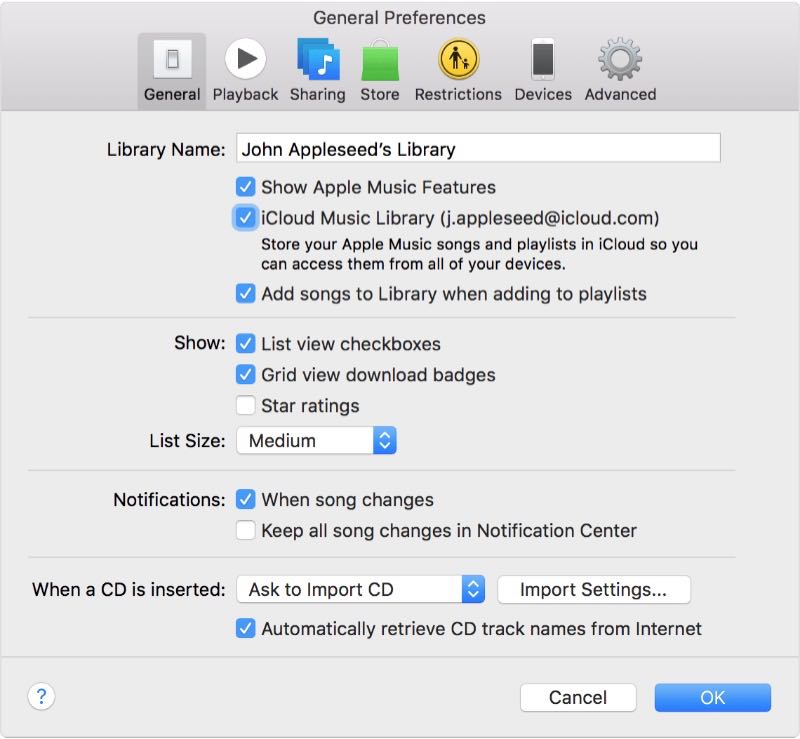
Suas coleções de músicas serão automaticamente enviadas para o iTunes. Você pode facilmente distingui-los com o ícone da nuvem. Você pode clicar no ícone da nuvem para obter a música do iPhone para o seu computador.

Então, essas são as 3 maneiras de transferir músicas deiPhone para o computador. Os métodos são listados de acordo com sua importância na transferência de músicas para o computador. Como Tenorshare iCareFone funciona melhor para transferir músicas do iPhone para o computador livre, é recomendável usar este software. Se você tiver algum comentário de consulta abaixo.





![[Resolvido] Como transferir músicas do PC / Mac para o novo iPhone 8/8 Plus](/images/ios-file-transfer/solved-how-to-transfer-music-from-pcmac-to-new-iphone-88-plus.jpg)



